بصفتك مستخدمًا لأيفون، هل واجهت يومًا ما الموقف المحرج الذي يتطلب كتابة Apple ID للمتابعة في استخدام الجهاز؟ نعلم أن لدينا العديد من كلمات المرور التي نضعها على الإنترنت، لذلك أحيانا قد حدث نسيان Apple ID أو كلمة مرور الآيفون مباشرة. يمكن أن تسبب الإزعاج في هذا الوقت.
ولكن لا داعي للشعر بالضيق، لأننا سنشرح لك الطريقة الوحيدة لفتح جهازك الايفون بدون كتابة ال Apple ID! دعنا نكتشف كيفية استخدام هذه الطريقة معا!

الطريقة الوحيدة لفتح جهازك الايفون/الايباد بدون كتابة ال Apple ID
في حالة عدم وجود Apple ID أو كلمة مرور لقفل الشاشة، كيف يمكن العثور على الأداة المناسبة لفتح الايفون أو الايباد الخاص بك، يبدو أمرا تحديًا بحجم كبير. ومع ذلك، عندما تكتشف الأداة الصحيحة، مثل أداة iMyFone LockWiper - فتح قفل iOS، ستدرك أن عملية فتح أجهزة iOS في الحقيقة بسيطة للغاية، حتى إذا كنت قد نسيت Apple ID وكلمة مرور الشاشة. باستخدام iMyFone LockWiper، يمكنك فتح جهازك الايفون/الايباد بدون كتابة ال Apple ID، ويستغرق الأمر بضع دقائق فقط.

- فتح جهازك الايفون/الايباد بدون كتابة ال Apple ID، سواء كان "العثور على الـ iPhone" مشتغل أو مغلق.
- بعد الفتح، سيتم حذف جميع آثار Apple ID وحساب iCloud من الايفون.
- بعد الفتح، يمكنك ضبط جهازك، تنزيل أي تطبيق، وإضافة حساب Apple ID جديد.
- يمكن بسهولة حذف Apple ID الخاص بك نهائيا من iPhone، لمنع تسجيل الدخول بحساب قديم.
كيفية فتح جهازك الايفون/الايباد بدون كتابة ال Apple ID باستخدام LockWiper؟
الخطوة 1.تشغيل iMyFone LockWiper على جهاز الكمبيوتر الخاص بك، واختر وضع "فتح قفل Apple ID".

الخطوة 2.توصيل جهاز iOS الخاص بك بالكمبيوتر، وافتح شاشة جهاز iOS، واختر "وثوق" من شاشة iPhone إذا لم تكن تثق في الكمبيوتر في الماضي.
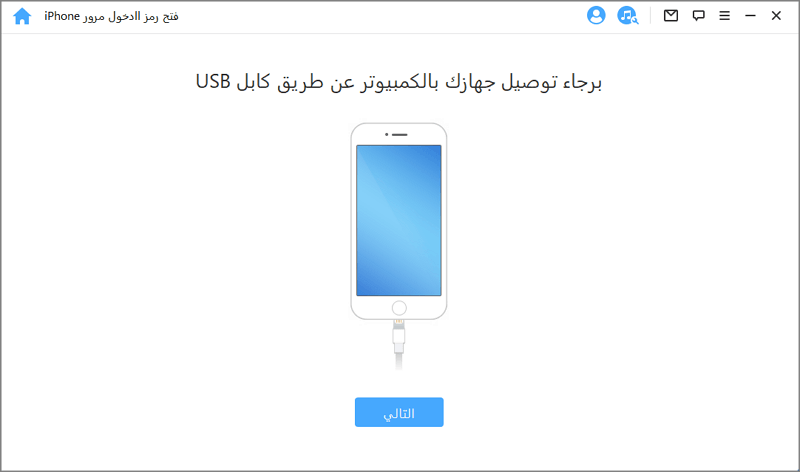
الخطوة 3.انقر فوق علامة التبويب "البدء" لإزالة Apple ID المرتبط حاليًا بجهاز iPhone أو iPad.
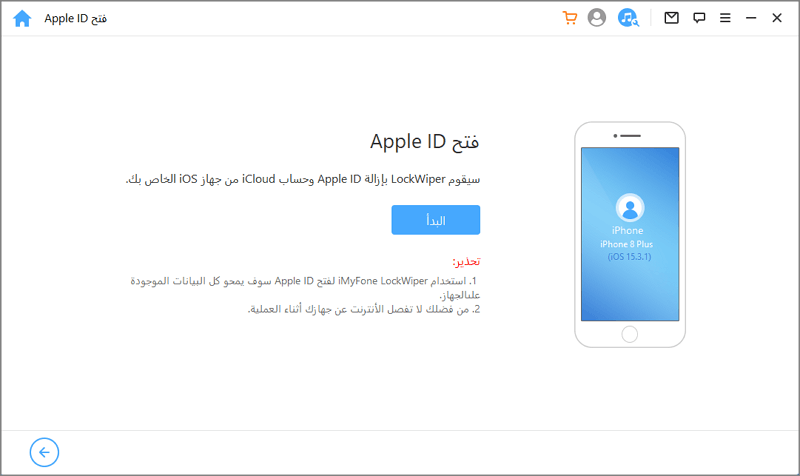
الخطوة 4.انتظر بضع دقائق ويقوم LockWiper بإزالة Apple id وفتح الايفون والايباد الخاص بك. يمكنك استخدام الجهاز بشكل طبيعي.
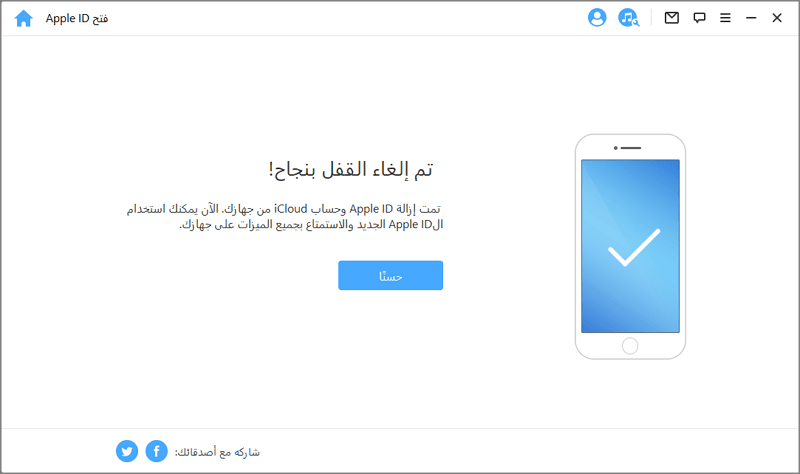
علاوة
طرق لفتح الايفون/الايباد بدون كتابة ال Apple ID تحت الشروط المحددة
على الرغم من أن LockWiper هو الطريقة الوحيدة لفتح جهازك الايفون بدون كتابة ال Apple ID، إلا أن هناك بعض المستخدمين الذين يرغبون في الحصول على حلا آخر. في بعض الظروف الخاصة، يمكن استخدام iTunes أو ميزات إعدادات الايفون بشكل فعال.
1إعادة ضبط الايفون/الايباد في الإعدادات
فيما يلي خطوات فتح جهازك الايفون بدون إدخال كلمة مرور Apple ID (تنطبق نفس الخطوات على الايباد 🌟)
الخطوة 1.قم بتشغيل تطبيق الإعدادات.
الخطوة 2.انقر فوق "عام> إعادة التعيين> إعادة تعيين جميع الإعدادات".
الخطوة 3.ستظهر رسالة تطلب إدخال كلمة مرور قفل الشاشة لجهاز iPhone الخاص بك. إدخالها لإعادة تعيين الايفون.

2استخدام iTunes لاستعادة الايفون/الايباد
إذا لم يتم تمكين "Find My iPhone" على الجهاز (أي تم تعطيله)، فإن طريقة iTunes فعالة، ولكن هناك لا يزال وجود لإدخال كلمة مرور الشاشة. يرجى استخدام أحدث إصدار من iTunes لتجنب حدوث أخطاء خلال العملية.
كيفية فتح جهازك الايفون/الايباد بدون كتابة ال Apple ID باستخدام iTunes
الخطوة 1.قم بتشغيل iTunes/Finder على جهاز الكمبيوتر الخاص بك (Windows أو Mac).
الخطوة 2.قم بتوصيل iPhone أو iPad الخاص بك بجهاز الكمبيوتر باستخدام كابل USB الخاص بـ Apple.
الخطوة 3.إذا تم طلب كلمة مرور الجهاز الخاص بك أو الثقة في هذا الكمبيوتر، قم بالرد على الطلب بشكل مناسب.
الخطوة 4.عندما يظهر جهازك في iTunes، حدده وانقر على "استعادة iPhone".

الخطوة 5.انقر مرة أخرى على "استعادة" لتأكيد الطلب، سيقوم الكمبيوتر بإعادة تعيين iPhone أو iPad الخاص بك وتثبيت أحدث إصدار من نظام iOS على الجهاز.
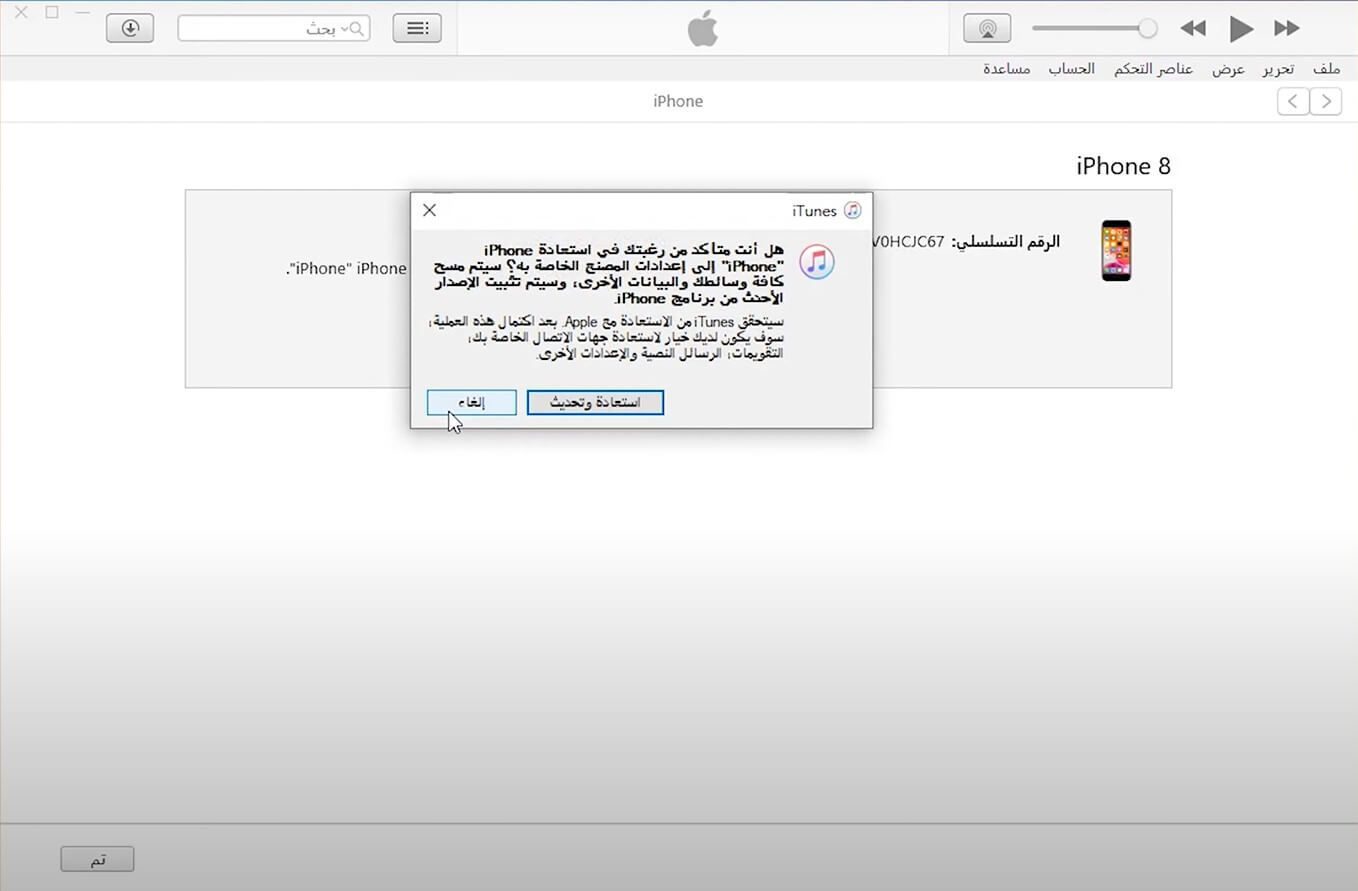
ملحوظة: يعتبر استخدام iTunes لفتح iPhone بدون إدخال كلمة مرور Apple ID فعالًا فقط عند تعطيل "البحث عن iPhone" وعندما تكون على دراية بكلمة مرور iPhone.
ما هي المخاطر على تجاوز Apple ID لفتح الايفون باستخدام الجيلبريك
تتداول عبر الإنترنت مجموعة متنوعة من دورات الجيلبريك لأجهزة iPhone/iPad، حيث يدعون بأنها يمكن أن تقوم بفتح الأجهزة بشكل آمن وفعال، ولكن في الواقع، الجيلبريك هو نوع من الأنشطة التي تنتهك قيود أجهزة شركة Apple، ويمكن أن تسبب بعض المخاطر والمشاكل المحتملة لجهازك. على سبيل المثال:
- 1. فقدان الضمان: عادةً ما يلغي تجاوز الجيلبريك الضمان الرسمي لجهازك من قبل Apple.
- 2. تعريض الجهاز للهجمات: يمكن للبرمجيات الخبيثة التسلل إلى جهازك بسهولة بعد التجاوز، مما يجعله أكثر عرضة للهجمات.
- 3. تأثير على الأداء والاستقرار: قد يؤدي التجاوز إلى مشاكل في أداء الجهاز واستقراره، مما يؤدي إلى تجربة مستخدم سيئة.
- 4. فقدان التحديثات الأمنية: بمجرد التجاوز، قد لا تكون قادرًا على تلقي التحديثات الأمنية الرسمية من Apple، مما يجعل جهازك أقل محميًا.
- 5. مشاكل في التثبيت والاستخدام العام: قد تواجه مشاكل في تثبيت التطبيقات أو استخدام بعض الخدمات بشكل صحيح بعد التجاوز.
على الرغم من أن عملية الجيلبريك توفر للمستخدمين إمكانيات تخصيص أكبر، إلا أنها تأتي مع مجموعة من المخاطر المحتملة. يجب على المستخدمين توازن الفوائد والمساوئ عند النظر في عملية الجيلبريك، وفهم بشكل واضح المشكلات الأمنية وعدم الاستقرار التي قد تواجهها. إذا كنت ترغب في فتح جهازك الايفون/الايباد بدون كتابة ال Apple ID، فإن استخدام iMyFone LockWiper يعتبر حلاً أكثر أمانًا وبساطة.

الخاتمة
عندما تعلم كلمة مرور iPhone الخاصة بك وتكون خاصية 'العثور عن iPhone' معطلة، يمكنك محاولة استخدام iTunes وتطبيق الإعدادات لفتح iPhone. ولكن في الواقع، معظم المستخدمين لا يستوفون هذين الشرطين. لذلك، الطريقة الوحيدة لفتح جهازك الايفون بدون كتابة ال Apple ID هي باستخدام أدوات خارجية مثل iMyFone LockWiper. يمكن أن يقوم هذا الأداة بفتح أي iPhone أو iPad بلا قيود، مما يمنحك جهازًا جديدًا تمامًا!
تحميله وجربه الآن!






